Neuer Kontenplan 2021: Wo finde ich ab jetzt die Bearbeitung des Kontenplans?
Sie benötigen Hilfe bei der Bearbeitung des Kontenplans? Hier wird Ihnen geholfen.
Mit Inkrafttreten des One-Stop-Shop-Verfahrens (kurz: OSS) zum 1. Juli 2021 wurde der Kontenplan und die Einstellungen dazu unter orgaMAX überarbeitet. Falls Sie orgaMAX bereits länger nutzen, bedeutet dies erst einmal eine Neuorientierung, da viele Einstellungen nun an anderer Stelle liegen. Damit Sie diese schnell wiederfinden, stellen wir hier die alten Einstellungen mit denen des neuen Kontenplans gegenüber.
Auch orgaMAX Nutzer, die mit dem alten Kontenplan bereits nicht mehr gearbeitet haben, finden hier eine Übersicht über die einzelnen Einstellungen.
Inhalt
FiBu Konto auf Standard-Einstellungen zurücksetzen
Kategorie-Einstellungen (Kontonummer für SKR04 und Sichtbarkeit)
Kategorie-Einstellungen (nicht abziehbarer Anteil, Steuerschlüssel und Standard-Steuersatz)
Automatischen Text für Erlöskonto auf Rechnung ändern
Umbuchungskonto bei Ist-Versteuerung (Erlöse offen)
Der Kontenplan
Den Kontenplan selbst finden Sie im Menüpunkt „Stammdaten → Finanzbuchhaltung → Kontenplan bearbeiten“. Wählen Sie hier den aktuellen Kontenplan aus und klicken auf „Bearbeiten“.

Klicken Sie anschließend auf den Reiter Konten:

Kategorie-Einstellungen (Kontonummer für SKR04 und Sichtbarkeit)
Bisherige Einstellung aus „Stammdaten → Finanzbuchhaltung → Kontenplan bearbeiten → Konto“ auswählen und per Rechtsklick bearbeiten:

Ab jetzt im Menüpunkt „Stammdaten → Finanzbuchhaltung → Kontenplan bearbeiten → aktuellen Kontenplan auswählen → Bearbeiten → Konten“. Hier das passende Konto aus der Liste auswählen und bearbeiten:

Die Bearbeitung des Kontos:

Die Nummerierung steht für die gleiche Funktion aus dem oberen Screenshot.
Kategorie-Einstellungen (nicht abziehbarer Anteil, Steuerschlüssel und Standard-Steuersatz)
Bisherige Einstellung aus „Stammdaten → Finanzbuchhaltung → Kontenplan bearbeiten → Konto“ auswählen und per Rechtsklick die Kontendetails bearbeiten:

Ab jetzt im Menüpunkt „Stammdaten → Finanzbuchhaltung → Kontenplan bearbeiten → aktuellen Kontenplan auswählen → Bearbeiten → Konten“. Hier das passende Konto aus der Liste auswählen und bearbeiten:

Die Bearbeitung des Kontos:

Die Nummerierung steht für die gleiche Funktion aus dem oberen Screenshot.
FiBu-Konto auf Standard-Einstellungen zurücksetzen
Jedes FiBu-Konto lässt sich individuell anpassen und verändern. Wir empfehlen, die Einstellungen der Standard-FiBu-Konten nicht zu verändern. Sollten Sie ein Konto mit einer individuellen Einstellung benötigen, haben Sie die Möglichkeit, ein bestehendes, artverwandtes Konto zu kopieren und die Kopie nach Wunsch zu konfigurieren.
Weitere Informationen finden Sie in unseren FAQ zum Thema:
Möchten Sie dennoch ein verändertes FiBu-Konto auf Standard-Einstellungen zurücksetzen, klicken Sie bitte auf den „Standard-Button“.
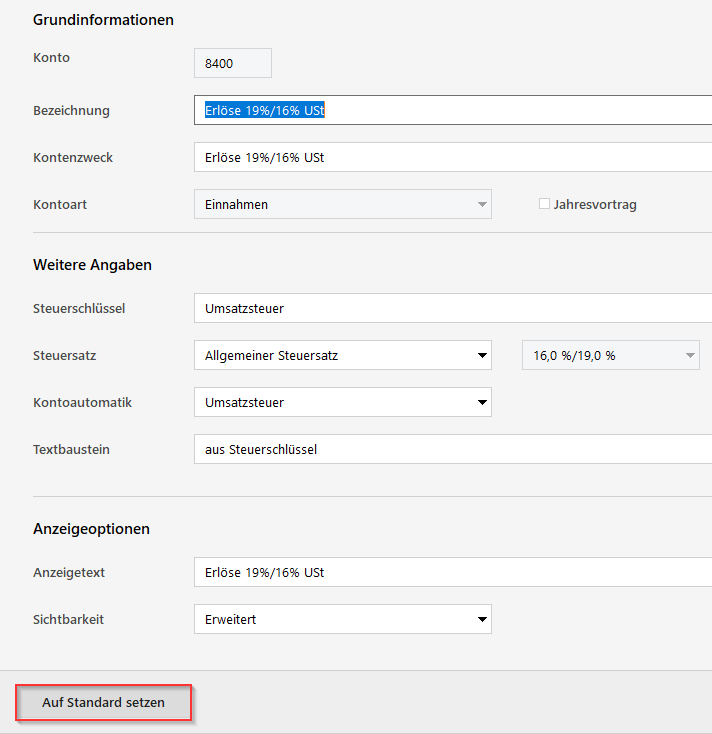
DATEV-Schlüssel
Bisherige Einstellung aus „Stammdaten → Finanzbuchhaltung → Kontenplan bearbeiten → Konto“ auswählen und per Rechtsklick die Kontendetails bearbeiten:

Ab jetzt im Menüpunkt Stammdaten → Finanzbuchhaltung → Kontenplan bearbeiten → aktuellen Kontenplan auswählen → Bearbeiten → Konten. Hier das passende Konto aus der Liste auswählen und per Rechtsklick den Punkt Buchungsschlüssel für FiBu-Export zum Konto auswählen:

Wählen Sie dann aus der Liste den passenden Steuerschlüssel aus …

… und tragen den gewünschten DATEV-Schlüssel ein:

Hinweis: Unsere BU-Schlüssel entsprechen bereits den Vorgaben von DATEV:
Zum Abschluss müssen nun noch einmalig die Buchungssätze neu erzeugt werden. Dies geht unter „Finanzen → Alle Buchungssätze neu erzeugen …“ und kann einige Minuten in Anspruch nehmen.
Automatischen Text für Erlöskonto auf Rechnung ändern
Über die Variable <M_VATFREETEXT> wird auf umsatzsteuerbefreiten Rechnungen je nach Erlöskonto ein Hinweis ausgegeben. Dieser Text kann bearbeitet werden.
Bisherige Einstellung aus „Stammdaten → Finanzbuchhaltung → Kontenplan bearbeiten → Konto“ auswählen und per Rechtsklick die Kontendetails bearbeiten:

Ab jetzt im Menüpunkt Stammdaten → Finanzbuchhaltung → Kontenplan bearbeiten → aktuellen Kontenplan auswählen → Bearbeiten → Konten. Hier das passende Konto aus der Liste auswählen und per Rechtsklick bearbeiten:

Stellen Sie sicher, dass der Textbaustein aus Steuerschlüssel ausgewählt ist. Dies bedeutet, dass der Textbaustein aus dem dazugehörigen Steuerschlüssel verwendet wird. Notieren Sie sich daher auch die Eingabe im Feld Steuerschlüssel.

Schließen Sie das Fenster über „OK“ und wechseln Sie in den Reiter Steuerschlüssel. Suchen Sie den passenden Steuerschlüssel aus der Liste und bearbeiten Sie diesen.

Klicken Sie in der Bearbeitungsmaske auf die drei Punkte …, um die Bearbeitungsmaske für den Text zu öffnen:

Der Eintrag im Feld Text erscheint automatisch auf der Rechnung, sobald ein Konto mit diesem Buchungsschema verwendet wird.

Umbuchungskonto bei Ist-Versteuerung (Erlöse offen)
Bisherige Einstellung aus „Stammdaten → Finanzbuchhaltung → Kontenplan bearbeiten → Konto“ auswählen und per Rechtsklick die Kontendetails bearbeiten:

Ab jetzt im Menüpunkt Stammdaten → Finanzbuchhaltung → Kontenplan bearbeiten → aktuellen Kontenplan auswählen → Bearbeiten → Buchungsschemen. Wählen Sie hier das Standard-Konto Einnahme umsatzsteuerfrei aus der Liste und bearbeiten Sie dies.

Das Erlöskonto kann hier bei Bedarf geändert werden:
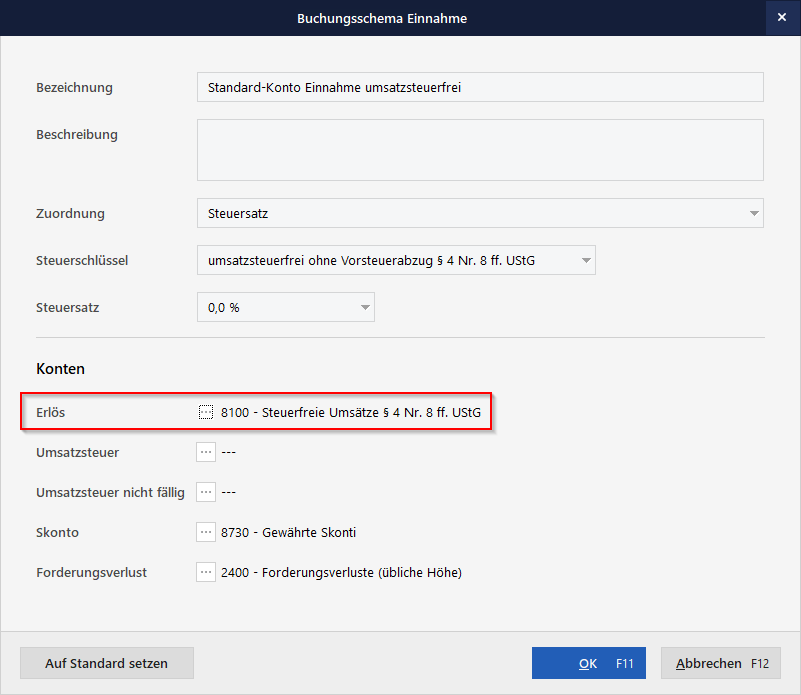
Weitere FAQs zum Thema
Neuer Kontenplan 2021: Wo finde ich was wieder?
Neuer Kontenplan 2021: Wo finde ich ab jetzt die Einstellungen für die Steuerformulare?